Popravite napako Kodi. Ni mogoče ustvariti aplikacije. Izhod
Miscellanea / / August 26, 2022
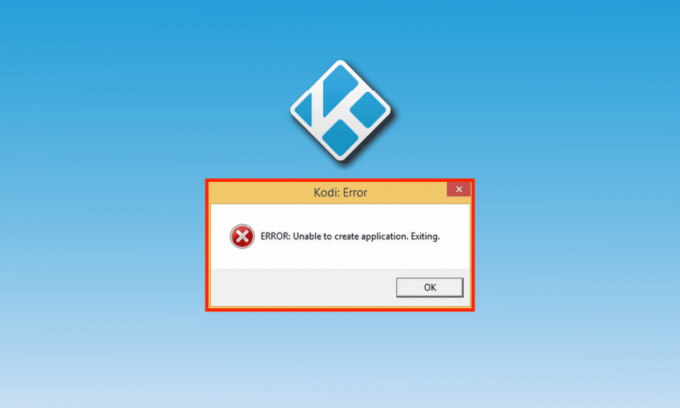
Kodi je programska aplikacija odprtokodnega predvajalnika medijev, ki jo je za domačo zabavo oblikoval XBMC Foundation. Kodi omogoča dostop do vseh vrst medijskega dostopa, vključno z glasbo, fotografijami, videoposnetki in televizijo. Programsko opremo je mogoče izvajati na platformah, kot so Android, Windows, macOS in Linux. Predvajanje medijev iz lokalnega pomnilnika je tisto, v čemer je Kodi najboljši. To je neverjetna aplikacija iz več razlogov, kot je pretakanje filmov in oddaj. Vendar pa se uporabniki Kodi soočajo s težavami pri uporabi aplikacije v svojih napravah. Lahko se pojavijo težave, kot je napaka Kodi, ki ne more ustvariti aplikacije, ki zapre, vendar jo je enostavno odpraviti s pomočjo našega vodnika, ki vam bo ponudil preproste popravke. Prav tako boste skupaj z metodami za odpravo spoznali razloge, ki povzročajo to napako Kodi. Zato začnimo s temi metodami za odpravljanje težav, ki vam bodo pomagale, če Kodi ne deluje na vaši napravi.
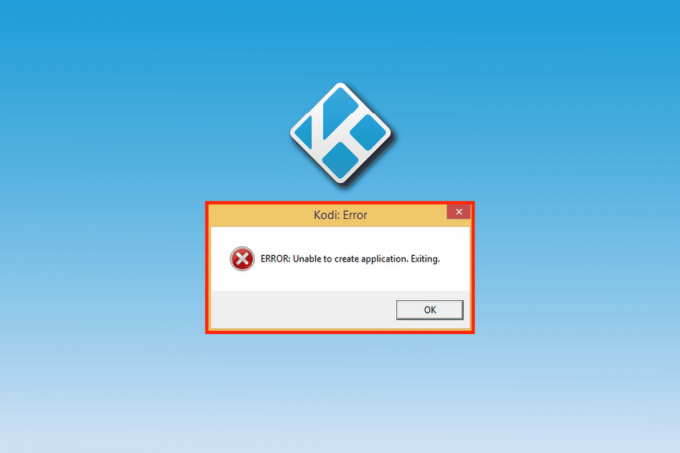
Vsebina
- Kako odpraviti napako Kodi. Zapiranje aplikacije ni mogoče ustvariti
- 1. način: Znova zaženite računalnik
- 2. način: Preimenujte mapo z uporabniškimi podatki
- 3. način: Izbrišite Profiles.xml
- 4. način: Zaženite čiščenje diska
- 5. način: Ročna zamenjava datotek
- 6. način: Znova namestite Kodi
- 7. način: Obrnite se na podporo Kodi
Kako odpraviti napako Kodi. Zapiranje aplikacije ni mogoče ustvariti
Obstaja veliko razlogov, ki lahko povzročijo težave pri zapiranju aplikacije v Kodiju, poglejmo te razloge na kratko spodaj:
- Poškodovane datoteke Kodi
- Napaka v računalniku
- Poškodovane začasne datoteke v sistemu
- Šibek dostop do interneta ali ga ni
Čeprav so razlogi za izstop iz aplikacije Kodi tehnični, jih je na srečo vse mogoče rešiti s spodaj navedenimi metodami, ki so preproste za uporabo in uporabo. Začnimo s temi popravki brez odlašanja
1. način: Znova zaženite računalnik
Za uporabnike operacijskega sistema Windows, ki poskušajo zagnati Kodi na svojem računalniku, je možno, da se napaka Kodi ne more ustvariti izhoda iz aplikacije zgodi zaradi napak v vašem sistemu. Če pride do manjših tehničnih težav z operacijskim sistemom Windows ali napak, jih je mogoče rešiti s ponovnim zagonom ali ponovnim zagonom računalnika. Vedno obstaja pravi način za to, kar se lahko naučite s pomočjo našega vodnika 6 načinov za ponovni zagon ali ponovni zagon računalnika z operacijskim sistemom Windows 10.
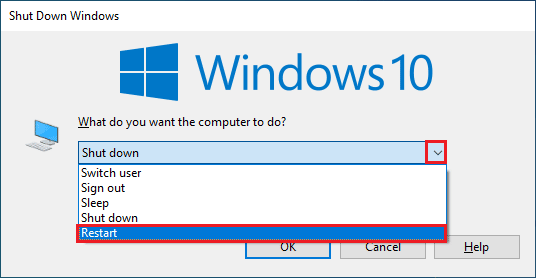
2. način: Preimenujte mapo z uporabniškimi podatki
Kot smo že omenili, so podatkovne mape Kodi lahko poškodovane in preimenovanje teh map vam lahko pomaga pri razrešitvi napake pri izhodu iz aplikacije. Podatkovne mape Kodija so lahko velike več gigabajtov in če jih odstranite iz naprave, lahko izgubite pomembne uporabniške podatke. Tudi preimenovanje mape je precej priročno in izvajanje te metode povzroči, da Kodi v vašem sistemu zgradi novo nepoškodovano uporabniško mapo podatkov. Za preimenovanje mape Kodi sledite spodnjim korakom:
1. Pritisnite Tipke Windows + E odpreti Raziskovalec datotek.
2. Pomaknite se do Podatkovna mapa od Kodija v Raziskovalec datotek vašega sistema.
3. Desni klik na mapo in izberite Preimenuj.
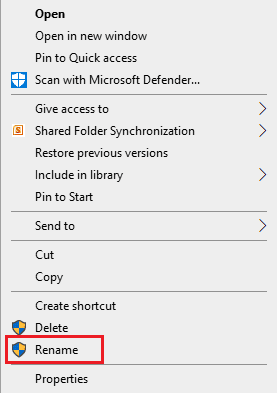
Zdaj poskusite znova odpreti Kodi na vašem računalniku.
Preberite tudi:Kako namestiti dodatke Kodi
3. način: Izbrišite Profiles.xml
Ko se Kodi spremeni ali izvedejo najnovejše nastavitve, Kodi te spremembe zapiše v podatkovno mapo z imenom profiles.xml. Ta mapa vsebuje vse pomembne podatke in spremembe, vendar pa lahko prisilno zapiranje te mape povzroči nekatere težave, kot je napaka Kodi, ki ne more ustvariti aplikacije, ki zapre. Zapiranje mape lahko moti posodobitev ali tekoči postopek, kar povzroči napako pri zagonu Kodija. Torej, če preimenovanje uporabniške mape podatkov ne deluje za vas, je brisanje mape profiles.xml lahko v veliko pomoč. Če želite izbrisati to mapo, sledite spodnjim korakom:
Opomba: Izvajanje te metode bo povzročilo izgubo nastavitev po meri v Kodiju.
1. Udari Ključ Windows, vrsta Nadzorna plošča, in kliknite na Odprto.

2. Set Pogled po > Velike ikone, nato kliknite na Možnosti File Explorerja.

3. Nato kliknite na Pogled zavihek.
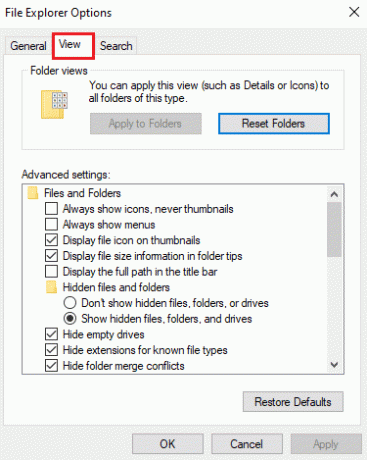
4. Pomaknite se navzdol po vrstici in izberite Prikaži skrite datoteke, mape in pogone opcije.
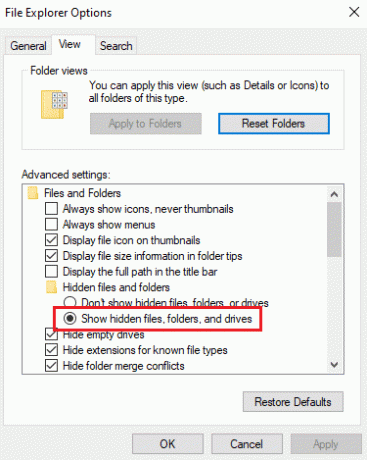
5. Zdaj se pomaknite do naslednje lokacije pot v Raziskovalec datotek.
C:\Uporabniki\USERNAME\AppData\Roaming\Kodi
Opomba: Zamenjati UPORABNIŠKO IME z lokalnim imenom vašega računalnika v zgornji poti mape.
6. Nato odprite Uporabniški podatki mapo.
7. Poiščite profiles.xml mapo in jo kliknite z desno miškino tipko, da jo izberete Izbriši.
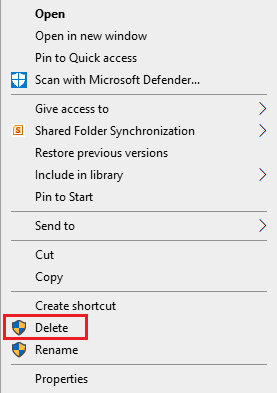
8. zdaj, blizu the Raziskovalec datotek aplikacijo in zaženite Kodi, da preverite, ali je napaka odpravljena.
4. način: Zaženite čiščenje diska
Naslednja metoda, ki jo lahko poskusite v primeru, da Kodi ne more ustvariti težave z aplikacijo, ki se v vašem sistemu še vedno pojavlja tudi po brisanju mape profiles.xml, je zagon čiščenja diska v sistemu Windows 10. Windows lahko shrani predpomnilnik in druge začasne datoteke, ki jih sistem ne potrebuje več. Te datoteke običajno poškodujejo sistem in druge aplikacije. Poleg tega lahko motijo delovanje in obdelavo aplikacije ali programa. Zato je pomembno, da v sistemu Windows zaženete čiščenje diska. Če ne veste, kako nadaljevati, si lahko ogledate naš vodnik Kako uporabljati čiščenje diska v sistemu Windows 10 in veste veliko o tem, kako se znebiti neželenih in poškodovanih datotek.

5. način: Ročna zamenjava datotek
Če vam brisanje mape profiles.xml in preimenovanje datotek ni pomagalo pri nezmožnosti ustvarjanja težave z zapiranjem aplikacije, lahko poskusite ročno zamenjati datoteke z njihove trenutne lokacije na drugo. Ker so poškodovane datoteke glavni razlog za napako Kodi, je pomembno, da preizkusite vsak popravek, povezan s temi datotekami v vašem sistemu, da zagotovite pravilno delovanje Kodi. Torej lahko preprosto poskusite zamenjati vse datoteke dnevnika in imenika za Kodi, ko jih preimenujete, in jih premaknete v novo mapo. Če želite zamenjati datoteke, sledite našemu vodniku na Kako preimenovati datoteke.
Ko jih poskusite zamenjati, lahko preverite tako, da zaženete Kodi, da vidite, ali so bile datoteke uporabniških podatkov v tem primeru zlorabe.
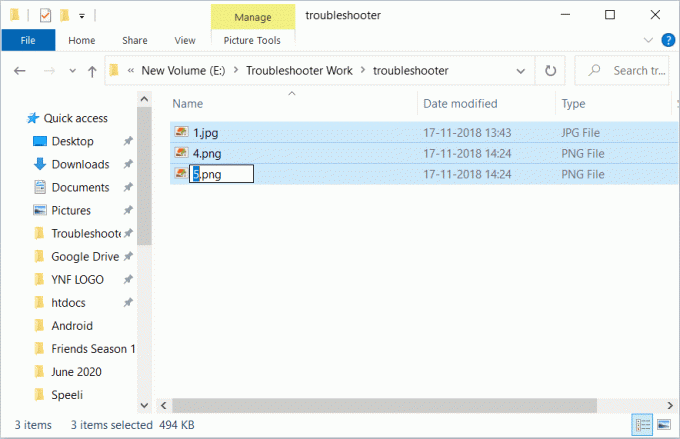
Preberite tudi:Popravite, da čarovnik Kodi Ares ne deluje v sistemu Windows 10
6. način: Znova namestite Kodi
Najpogostejši razlog, da Kodi ne more ustvariti težave z aplikacijo, so poškodovane datoteke programa, kot smo že omenili. Težava s poškodovanimi datotekami programa nastane zaradi nepopolne namestitve programske opreme med prenosom v napravo. Ta težava je lahko posledica nepravilne internetne povezave. Ne glede na razlog, ki je v ozadju, je težavo mogoče enostavno rešiti s ponovno namestitvijo Kodija v vaš sistem.
1. Udari Windows ključ, vrsta Nadzorna plošča in kliknite na Odprto.

2. Set Ogled po > Kategorija, nato kliknite na Odstranite program pod Programi meni, kot je prikazano.

3. Zdaj izberite Kodi s seznama in kliknite na Odstrani kot je prikazano. Nato potrdite kateri koli poziv, ki se pojavi v naslednjem oknu.

4. Kliknite na ja v Nadzor uporabniškega računa poziv.
5. Kliknite na Naslednji v Kodi Uninstall okno.

6. Še enkrat kliknite Naslednji v naslednjem oknu za odstranitev.

7. Zdaj kliknite na Odstrani možnost potrditve postopka odstranitve.

8. Kliknite na Končaj za dokončanje postopka.

9. Pritisnite Windows ključ, vrsta %podatki aplikacije% in udaril Tipka Enter odpreti AppData gostovanje mapo.

10. Desni klik na Mapa Kodi in izberite Izbriši možnost.

11. Nato vnesite %localappdata% v Iskalna vrstica Windows odpreti AppData Local mapo.

12. Ponovno izbrišite mapo Kodi, kot je prikazano v 2. korak.
13. končno, znova zaženite računalnik po popolni odstranitvi Kodija.
14. Končno pojdite na Stran za prenos Kodi in kliknite na Namestitveni program (64BIT) gumb, kot je prikazano.

Ko je Kodi prenesen, namestite v računalniku in znova zaženite napravo ter zaženite aplikacijo, da preverite, ali je prejšnja napaka zdaj odpravljena. Za nadaljnje korake glejte naš vodnik Kako namestiti Kodi.

7. način: Obrnite se na podporo Kodi
Poleg uporabniških podatkovnih datotek lahko pride do težav tudi z dnevniškimi datotekami za Kodi, ki lahko povzročijo težave pri izhodu iz ustvarjanja aplikacije. Te dnevniške datoteke lahko vsebujejo sporočila o napakah, ki vodijo do omenjene težave. Tako vam lahko preverjanje teh dnevniških datotek pomaga pri reševanju težave. Lahko tudi kontaktirate Podpora Kodi da preverite te dnevniške datoteke in ugotovite, ali je težava povezana z njimi.

Preberite tudi:Kako namestiti Kodi na Smart TV
Pogosto zastavljena vprašanja (FAQ)
Q1. Ali lahko nastavim več profilov na Kodi?
Ans. ja, lahko nastavite več profilov na Kodi s pomočjo Dodaj profil pod Pododdelek Profili možnost.
Q2. Je Kodi boljši od druge razpoložljive programske opreme za pretakanje v domačem kinu?
Ans. Kodi je resnično najboljša izkušnja domačega kina, ki jo iščete. Ker je Kodi odprtokodna aplikacija, je lahko več personalizirano in se odlikuje s svojimi lastnostmi.
Q3. Kaj pomeni odprta koda v Kodiju?
Ans. Kodi je odprtokodna aplikacija, kar pomeni, da je lahko dostopen vsem in lahko je osebno spremenjeno preveč.
Q4. Kaj storiti, če Kodi ne deluje ali prikazuje prazen zaslon?
Ans. Lahko poskusite počistiti predpomnilnik aplikacije ali posodabljanje Kodi dodatki v primeru, da imate težave z zagonom Kodi ali vidite prazen zaslon na Kodi v vašem sistemu.
V5. Kaj storiti, če ne morem ustvariti aplikacije na Kodi?
Ans. Če se soočate s težavo pri ustvarjanju aplikacije na Kodi, lahko nastane zaradi nova posodobitev izdelano za Kodi. Lahko poskusite izbrisati profiles.xml mapo, kot je navedeno v 3. metoda za rešitev te težave.
Priporočeno:
- Popravite, da prenos datotek Android USB ne deluje v sistemu Windows 10
- Popravite video napako 5 v Google Predstavitvah
- Popravite, da se Kodi ne odpre v sistemu Windows 10
- Odpravite napako iskanja Kodi v sistemu Windows 10
Biti odprtokodna aplikacija ima svoje slabosti zaradi napak in težav s programsko opremo. Enako velja za Kodi, s katerim lahko uporabniki naletijo Napaka Kodi, ni mogoče ustvariti aplikacije, ki zapušča kar pogosto. Vendar upamo, da vam je naš vodnik s sedmimi zgoraj navedenimi popravki temeljito pomagal pri odpravljanju te napake. Sporočite nam, katera od teh sedmih metod vam je pomagala pri reševanju težave z zapiranjem aplikacije Kodi. Podajte svoje dragocene predloge in pustite svoja vprašanja v spodnjem oddelku za komentarje.



